Sådan konverteres MPG til MP4 på dit skrivebord eller online
Hvis du vil konvertere MPG-videoer til MP4 format, behøver du kun en ordentlig videokonverter. Problemet er, at det ikke er så nemt at vælge et brugbart og omkostningseffektivt værktøj. For at spare tid testede vi den populære videoomformersoftware på markedet og identificerer de bedste MPG til MP4-konvertere. Du kan lære dem og den trinvise vejledning i dette indlæg.
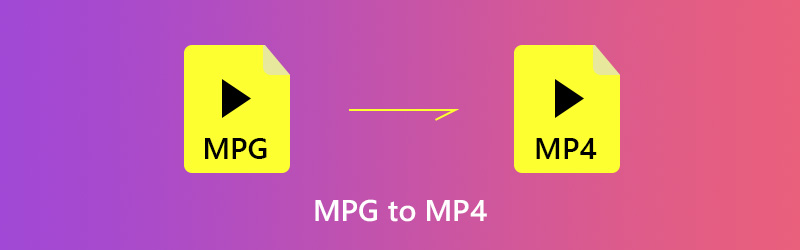
SIDEINDHOLD
Del 1. Den bedste måde at konvertere MPG til MP4
Når du konverterer MPG til MP4, kan du fokusere på flere faktorer, såsom outputkvalitet, brug med lethed og mere. Fra dette punkt anbefaler vi Vidmore Video Converter, som kan opfylde alle dine behov for videokonvertering.
Det understøtter output i høj kvalitet op til 4K. Måske synes du, at 4K-konvertering er langsom, men med den indbyggede acceleration kan du nyde 120 gange tabsfri hurtigere konvertering. Du kan konvertere din MPG til over 200+ formater, inklusive WMV til Windows Media Player og MOV til Mac QuickTime. Desuden giver det dig også mulighed for at batchkonvertere MPG til MP4 og gemme redundant drift. Med Vidmore Video Converter behøver du ikke finde anden software på Mac. Du kan konvertere MPG til MP4 på Windows 10/11 og Mac med én software.
- Konverter MPG til MP4 eller andre videoformater simpelthen.
- Output videofiler til afspilning på bærbare enheder.
- Optimer video- og lydkvaliteten, mens du konverterer MPG.
- Tilby omfattende videoredigeringsværktøjer som beskæring, klip, rotering og mere.
- Se dine videofiler til enhver tid med medieafspilleren.
Kort sagt er det den nemmeste måde at konvertere ubegrænset MPG-videofiler til MP4-format på din computer.
Sådan konverteres MPG til MP4 i batch
Trin 1. Installer den bedste MPG til MP4-konverter
Den bedste MPG-konverter har to versioner, den ene til Windows 10/8/7 og den anden til Mac OS X. Få den rigtige version, start den og klik Tilføj fil -> Tilføj filer) for at importere MPG-filer fra din computer.
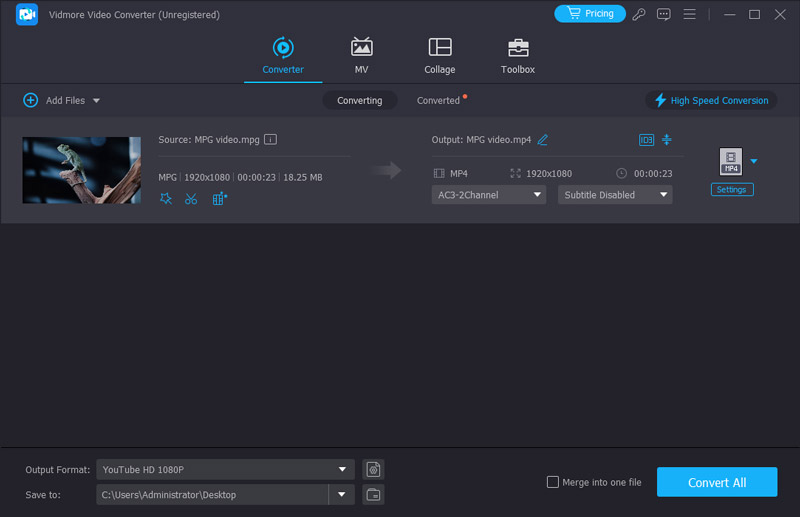
Trin 2. Konverter MPG til MP4 hurtigt
Find bunden af hjemmegrænsefladen. Udvid Profil rulleliste, og vælg MP4. Klik derefter på Gennemse knappen for at vælge en bestemt mappe til lagring af resultatet.

Trin 3. Tilpas videoindstillinger
Når du har valgt MP4-format, skal du klikke på Indstillinger for at tilpasse videoparametre. Du kan ændre kvalitet, koder, opløsning osv. Til sidst skal du klikke på knappen Konverter for at begynde at konvertere MPG til MP4.

Del 2. Overfør MPG til MP4 gratis
Nogle gange har du muligvis et begrænset budget. Freeware giver dig mulighed for at konvertere MPG til MP4 uden at betale en krone. De har dog normalt nogle ulemper, som f.eks. Svære at bruge. Hvis du ikke har noget imod det, kan du lære de bedste gratis MPG til MP4-konvertere her.
Metode 1: Konverter MPG til MP4 med VLC
Som en open source medieafspiller understøtter VLC næsten alle videoformater. Desuden udstyrer den omfattende nyttige funktioner, såsom at konvertere MPG til MP4. I betragtning af, at proceduren er lidt kompliceret, deler vi nedenstående trin.
Trin 1. Kør din VLC og klik Medier -> Konverter / gem. Hvis du ikke har det, skal du downloade det gratis fra det officielle websted.
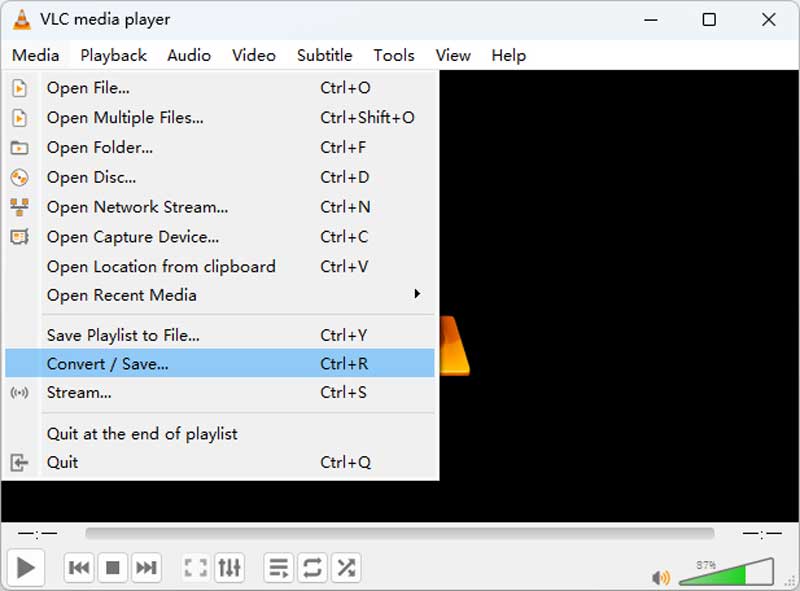
Trin 2. Klik på i dialogboksen med åbne medier Tilføje knap for at tilføje MPG-filer, du vil konvertere til MP4-format. Tryk derefter på Pil ikonet ved siden af Konverter / gem og vælg Konvertere.
Trin 3. Vælge MP4 fra rullelisten ud for Profil. Klik derefter på Gennemse for at indstille destinationsmappen og filnavnet.
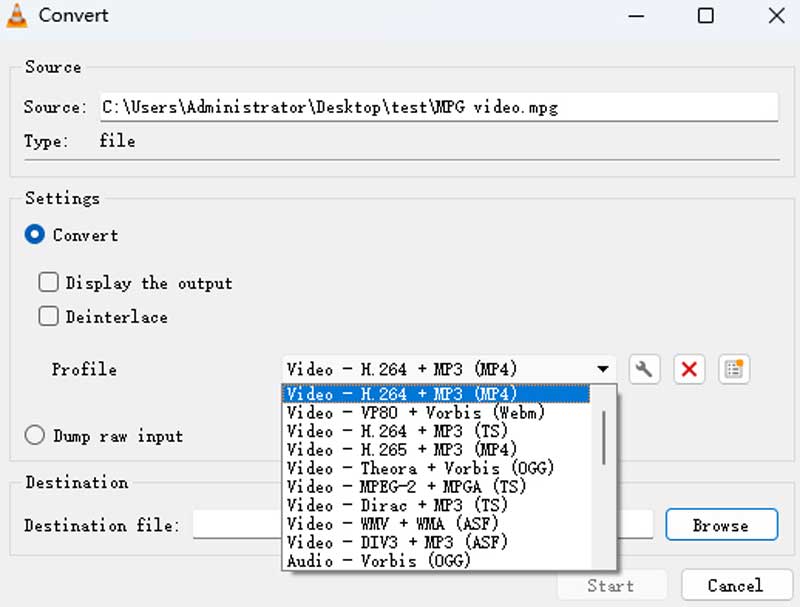
Trin 4. Klik på Start knap for at starte konvertering af MPG til MP4. Det kan tage et stykke tid, så du skal være tålmodig. Du kan overvåge proceslinjen.
Kommentar: Konvertering af MPG til MP4 med VLC er 100% gratis og let at bruge. Bortset fra MP4 har den mere end 20 indbyggede formater. Du kan også tilpasse og gemme dine egne formater. VLC har dog ikke mulighed for at optimere videokvaliteten, så outputtet er muligvis ikke så klart som de originale MPG-videoer.
Metode 2: Konverter MPG til MP4 via håndbremse
Håndbremse er en anden open source-videoløsning. Den nyeste version understøtter endda 4K-videokonvertering. Selvom outputformaterne kun er MKV og MP4, kan du konvertere alle videofiler til MP4 med håndbremse.
Trin 1. Start MPG til MP4-konverteren og klik Kilde -> Åben fil for at tilføje MPG-filen fra din computer.
Trin 2. Hit på Gennemse knappen for at vælge en mappe for at gemme resultaterne og indstille filnavnet. Sørg for at vælge MP4-fil fra Beholder rulleliste.

Trin 3. Gå derefter til Forudindstillinger sektion på højre side, og vælg den ønskede opløsning med mere. Hvis du vil ændre de brugerdefinerede indstillinger, skal du gå til Video fanen, og du får Video Codec, Framerate, Bithastighed, Kvalitet og mere.

Trin 4. Klik på Eksempel menu på øverste bånd og hit Spil for at se MPG-filerne før konvertering. Hvis du er tilfreds, skal du klikke på Start knappen for at starte processen.
Kommentar: Håndbremse er et stykke professionelt software, der konverterer video og ændrer detaljerede parametre. Det giver dig mulighed for at batchkonvertere MPG-filer til MP4 ved at tilføje dem til konverteringskøen, men du skal importere og indstille for hver video manuelt. Det er også for kompliceret for begyndere.
Del 3. Skift MPG til MP4 Online
Online videokonvertere er attraktive, dels fordi de giver dig mulighed for at få det, du ønsker, uden at installere nogen software. De fleste webapps har dog begrænsning af filstørrelse og andre begrænsninger. Vidmore gratis online videokonverter er den bedste måde at konvertere MPG til MP4 online. Det begrænser ikke, hvor mange filer du behandler pr. Konvertering. Endnu vigtigere er outputkvaliteten ret god.
Trin 1. Åbn din webbrowser, kopier og indsæt https://www.vidmore.com/free-online-video-converter/ i adresselinjen og tryk Gå ind tast for at åbne siden.
Trin 2. Klik på Tilføj filer, der skal konverteres knappen, og download derefter launcheren. Det kræver ikke installation.

Trin 3. Tryk på Tilføj fil knappen i launcheren, og upload MPG-filerne fra din harddisk. Derefter kan du ændre bithastighed og andre parametre ved at trykke på Indstillinger knappen ved siden af hver video.
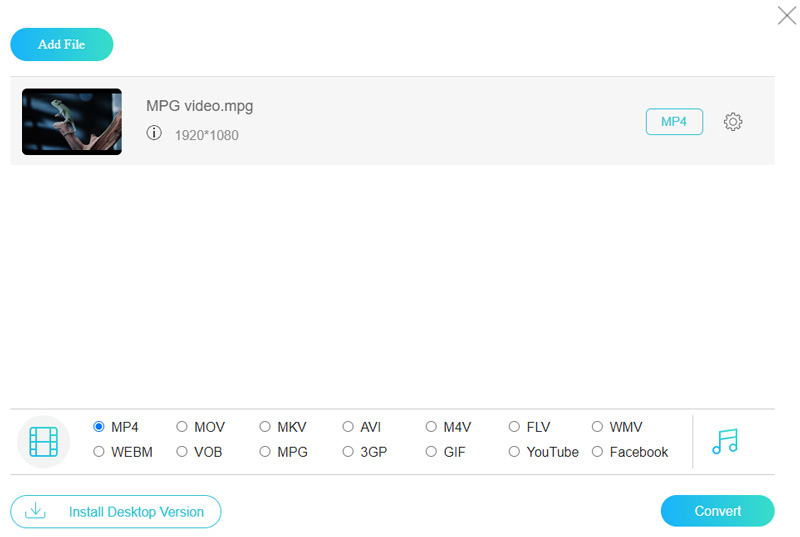
Trin 4. Vælg MP4 i bunden af launcheren, og klik på Konvertere knappen for at gøre det online.
Del 4. Ofte stillede spørgsmål om MPG til MP4 Converter
Hvordan konverterer jeg MPG til MP4 med QuickTime?
Du kan afspille MPG på Mac direkte med QuickTime. QuickTime understøtter kun konvertering af MPG til MOV-video eller M4A-lyd. Hvis du vil konvertere MPG til MP4 på Mac, kan du bruge Vidmore Video Converter.
Kan jeg ændre MPG til MP4 på Android-enheder?
Ja du kan. Der er også en masse apps til at konvertere MPG til MP4. For eksempel VLC Media Player, Converter TX osv. Du kan søge mere på Google Store.
Sådan konverteres MPG til MP4 med FFmpeg?
FFmpeg bruger kommandolinjer til at udføre konverteringen. Først skal du downloade og aktivere FFmpeg på din enhed. Åbn derefter kommandoprompten og indtast de tilsvarende kommandoer. FFmpeg er dog et ret professionelt og kompliceret værktøj, og vi foreslår, at du bruger Vidmore Video Converter for enklere konvertering.
Er det muligt at konvertere mpg til mp4 på Linux?
Selvfølgelig er det det. Der er masser af cross-platform videokonvertere, der kan hjælpe, såsom VLC Media Player, Handbrake og FFmpeg.
Sådan konverteres MPG til MP4 med Windows Media Player?
Jeg er ked af at fortælle dig, at Windows Media Player ikke kan konvertere din lokale MPG til MP4. Hvis du har MPG online videoer. Du kan åbne URL'er med Windows Media Player og gemme videoen på din computer i MP4-filer.
Konklusion
Baseret på deling ovenfor skal du mestre mindst 4 måder at konvertere MPG til MP4 på dit skrivebord eller online. De har alle unikke fordele og fordele. Vidmore Video Converter er for eksempel ikke kun let at bruge, men også i stand til at producere den bedste outputkvalitet. Vidmore Free Online Video Converter kan håndtere dine MPG-filer online gratis. Hvis du har flere problemer, er du velkommen til at skrive dem ned under dette indlæg.
MPG & MP4


